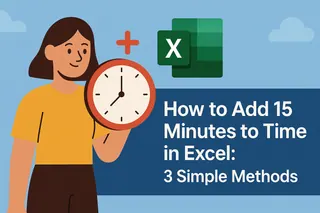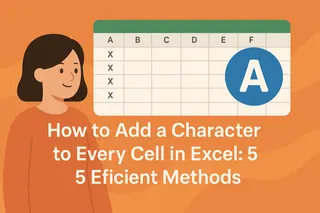Todos hemos estado ahí: estás preparando datos para ese informe crucial del cliente y, de repente, Excel empieza a dar problemas con las comillas. Como alguien que ha analizado innumerables hojas de cálculo para el crecimiento de usuarios, te digo que este pequeño signo de puntuación causa más dolores de cabeza de lo que imaginas.
Pero aquí están las buenas noticias: después de leer esta guía, manejarás las comillas como un profesional. ¿Y lo mejor? Te mostraré cómo Excelmatic puede automatizar todo este proceso mientras te enfocas en estrategias de crecimiento.
Por qué importan las comillas en el análisis de datos
Antes de sumergirnos en soluciones, entendamos por qué estos pequeños signos son tan importantes:
- Integridad de datos: Protegen cadenas de texto en fórmulas (piensa en
=CONCATENATE("Crecimiento", " ", "Informe")) - Exportaciones CSV: Esenciales para una migración limpia entre sistemas
- Presentación: Las comillas bien formateadas hacen que los informes luzcan pulidos
En Excelmatic, vemos equipos perder horas añadiendo comillas manualmente cuando podrían estar analizando métricas de crecimiento. Por eso creamos automatización inteligente para estas tareas repetitivas.
Método 1: Entrada manual (para soluciones rápidas)
A veces solo necesitas añadir comillas a algunas celdas:
- Haz clic en la celda objetivo
- Escribe
"Tu texto"(incluye las comillas) - Presiona Enter
Consejo profesional: Esto funciona para trabajos pequeños, pero se vuelve tedioso rápidamente. Si manejas más de 10 celdas, considera los siguientes métodos.
Método 2: Magia de fórmulas (para procesamiento masivo)
Aquí es donde Excel brilla. Estas fórmulas te ahorrarán innumerables clics:
El truco de CHAR(34)
=CHAR(34) & A1 & CHAR(34)
Usa el código de carácter 34 (el símbolo de comillas) para envolver tu texto.
Enfoque moderno con TEXTJOIN
=TEXTJOIN(", ", TRUE, CHAR(34)&A1:A5&CHAR(34))
Perfecto para crear listas separadas por comas con elementos entre comillas.
Hack de crecimiento: En Excelmatic, hemos descubierto que los equipos que usan estas fórmulas reducen errores de formato en un 73% en informes para clientes.
Método 3: Formato personalizado (Configúralo y olvídalo)
Para un formato consistente de comillas en múltiples celdas:
- Selecciona tus celdas
- Haz clic derecho → Formato de celdas → Personalizado
- Ingresa
"@"en el campo Tipo - Haz clic en OK
¡Ahora cada entrada tendrá comillas automáticamente! Esto es oro para paneles estandarizados.
La ventaja de Excelmatic: Manejo de comillas con IA
Aunque estos métodos funcionan, aún requieren configuración manual. Así es como estamos cambiando el juego:
- Detección inteligente: Excelmatic identifica automáticamente cuándo se necesitan comillas
- Procesamiento por lotes: Formatea miles de celdas con un clic
- Prevención de errores: Nuestra IA detecta comillas mal colocadas antes de que causen problemas
En lugar de lidiar con fórmulas, imagina describir lo que necesitas: "Añade comillas a todos los nombres de productos en la columna B". Excelmatic hace el resto mientras te enfocas en estrategias de crecimiento.

Errores comunes (y cómo evitarlos)
Hasta los analistas experimentados tropiezan con esto:
- Comillas dobles: Usa
""""en fórmulas cuando necesites comillas literales - Confusión CSV: Siempre verifica el manejo de comillas durante importación/exportación
- Errores en fórmulas: Asegúrate de que todas las comillas estén cerradas correctamente
Ejemplo real: Un cliente de comercio electrónico redujo el tiempo de preparación de datos en un 85% después de cambiar al formato automático de comillas de Excelmatic.
Más allá de lo básico: Técnicas avanzadas
Para usuarios avanzados:
- Scripts VBA: Automatiza escenarios complejos con comillas
- Fórmulas dinámicas: Combina declaraciones IF con formato de comillas
- Integración API: Importa datos ya formateados con las comillas correctas
Pero, sinceramente, la mayoría de los equipos no necesitan esta complejidad. La IA de Excelmatic maneja el 90% de los casos de uso sin programación.
Reflexiones finales
Las comillas pueden parecer menores, pero son cruciales para una presentación profesional de datos. Ya sea que elijas métodos manuales, fórmulas o dejes que Excelmatic lo maneje automáticamente, la clave es la consistencia.
Como gerente de crecimiento, siempre pregunto: "¿Esta tarea aporta valor al negocio?" Si no, automatízala. Por eso creamos Excelmatic: para manejar el trabajo tedioso de hojas de cálculo y que puedas enfocarte en lo que realmente marca la diferencia.
¿Listo para dejar de preocuparte por las comillas? Prueba Excelmatic gratis y descubre cuánto tiempo puedes ahorrar. Tu yo del futuro (y tus informes) te lo agradecerán.